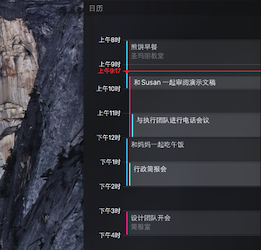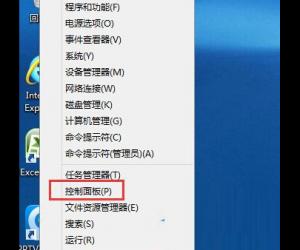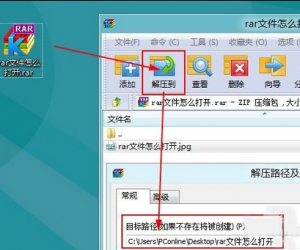skydrive同步怎么操作 skydrive同步使用教程
发布时间:2016-02-05 09:57:10作者:知识屋
skydrive同步怎么操作 skydrive同步使用教程。win8系统后,微软内置有skydrive同步盘,资源管理器内可以支持设置用户数据同步,并且可以同步管理这些文件。但是很多朋友并不知道这是个什么玩意,有什么用,今天小编就给大家详细解答下skydrive同步的相关教程。
1. 能省则省 使用联机模式
目前常见的网盘,如:酷盘、快盘和115网盘等,通常会在将数据同步到云端后,依然在本机中保留上相应文件的完整版本,其实对于有些不常用的文件,我们更希望能直接将其保存到云端,而只在需要的时候,再下载到本地,这样,可以最大限度地节省硬盘空间。SkyDrive很好地解决了这一问题。
在Skydrive中右击文件,在弹出的右键菜单中选择“仅允许联机使用”(如图1),Skydrive会自动删除本机中保存的文件,而只将文件索引保留在本机中。以后要访问或编辑时,只需双击文件名称,Skydrive就会自动把相应文件下载到本地。

同样,对于常用文件,每次都要下载也不切实,这时,我们可以右击它,选择“允许脱机使用”,让文件同时保存在本机中和云端,方便后期编辑。
小提示:
Skydrive默认将同步的文件保存在系统分区的“Users\用户名\SkyDrive”目录下,如果你对此不满意,可在Windows资源管理器中,右击左侧的Skydrive项,选择“属性”,打开相应的对话框,切换到“位置”标签,单击“移动”按钮,然后在出现的对话框中,将保存路径设置为其他分区。
2. 手机平板 也能使用Skydrive
智能手机、平板电脑等设备日渐普及,越来越多的朋友喜欢在不同设备中访问、上传并管理自己的文件。做为一款历史较久的云存储平台,Skydrive当然也不能无视这种发展趋势,为此,它特意提供了iPhone、iPad、Android 和 Windows Phone等不同客户端,方便利用手头现有的一切设备,对文件进行管理。
以Android客户端为例。进入http://windows.microsoft.com/zh-cn/skydrive/download页面,单击Android文字链接,在出现的页面中单击“安装”按钮,按提示下载安装相应的客户端到手机或平板电脑中。
以后要在移动设备中访问或管理Skydrive中的文件,只需启动客户端并登录,相应的文件列表就出现了(如图2)。

如果我们要上传这些设备中的文件到云端也简单,只需单击界面中的向上箭头状简单,然后在出现的菜单选择“上传照片和视频”或“上传文件”,进入“选择要上载的文件”界面,选择好上传的文件及要保存的目录即可(如图3)。

以上就是skydrive同步怎么操作 skydrive同步使用教程。希望各位看完有个初步了解,有兴趣的可以去设置一下。
知识阅读
软件推荐
更多 >-
1
 一寸照片的尺寸是多少像素?一寸照片规格排版教程
一寸照片的尺寸是多少像素?一寸照片规格排版教程2016-05-30
-
2
新浪秒拍视频怎么下载?秒拍视频下载的方法教程
-
3
监控怎么安装?网络监控摄像头安装图文教程
-
4
电脑待机时间怎么设置 电脑没多久就进入待机状态
-
5
农行网银K宝密码忘了怎么办?农行网银K宝密码忘了的解决方法
-
6
手机淘宝怎么修改评价 手机淘宝修改评价方法
-
7
支付宝钱包、微信和手机QQ红包怎么用?为手机充话费、淘宝购物、买电影票
-
8
不认识的字怎么查,教你怎样查不认识的字
-
9
如何用QQ音乐下载歌到内存卡里面
-
10
2015年度哪款浏览器好用? 2015年上半年浏览器评测排行榜!